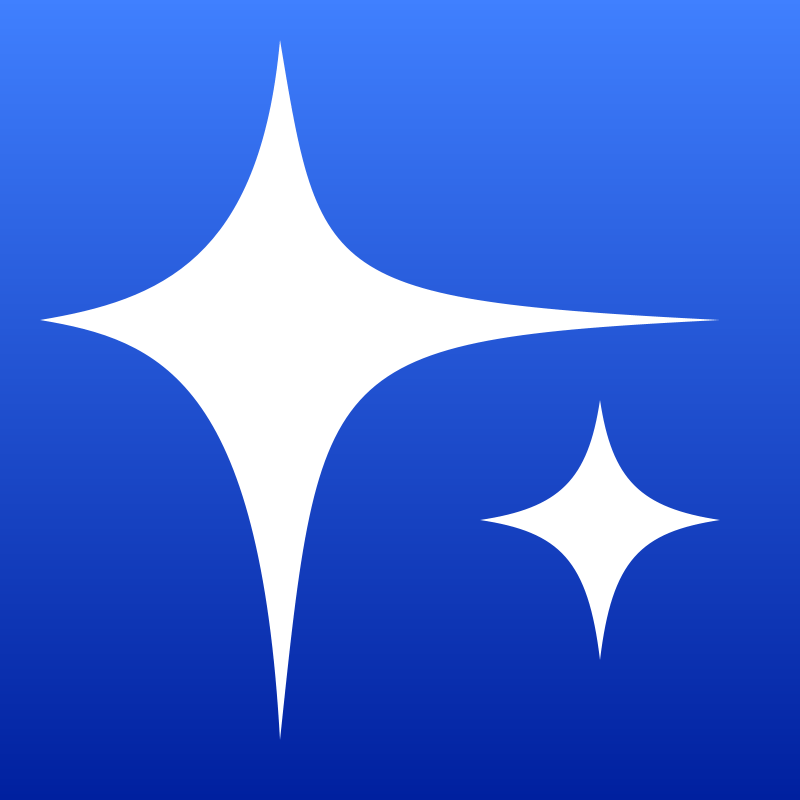win10电脑进不去系统怎么办_win10电脑进不去系统界面
2025-04-16 09:24:04作者:饭克斯
win10电脑进不去系统界面
在使用电脑的过程中,遇到系统无法进入的情况是非常令人头疼的,特别是用Windows 10系统的用户。当你启动电脑时,出现蓝屏、黑屏或是无限循环重启等问题,都会让你感到无从应对。本文将提供一些解决方案,帮助你尽快恢复到正常使用状态。

首先我们需要明确的是,造成Windows 10无法进入系统的原因可能有很多,例如系统文件损坏、硬件故障、驱动程序问题、以及病毒感染等。为了更高效地解决问题,可以尝试以下几种方法:
1. 强制重启电脑
有时候系统无法启动可能只是因为系统出现了短暂的故障。强制重启电脑是第一步尝试的方法。长按电源键直到电脑完全关机,然后再按一次电源键启动电脑,看看是否能够正常进入系统。
2. 进入安全模式
如果重启无效,可以尝试以安全模式启动Windows 10。在启动电脑时,连续按F8或F11(具体按键视品牌而定)进入“高级启动选项”,选择“安全模式”。在安全模式下,您可以卸载最近安装的软件或更新,或者运行杀毒软件进行检查,以排除故障。
3. 使用Windows修复工具
如果安全模式无法解决问题,可以尝试使用Windows 10的修复工具。您需要准备一个Windows 10的安装U盘,插入电脑,然后重启。在启动时选择从U盘启动,进入安装界面,选择“修复你的计算机”。接着选择“疑难解答”>“高级选项”>“启动修复”。系统会自动诊断并修复问题。
4. 执行系统还原
在进入“高级选项”中,还可以选择“系统还原”,这项功能可以将系统恢复到之前的正常状态。系统还原需要之前有创建还原点,否则将无法使用此功能。
5. 检查硬盘和内存
有时候硬件故障也会导致系统无法启动。可以使用Windows的内置工具检查硬盘和内存。在“高级选项”中,选择“命令提示符”,输入“chkdsk C: /f”来检查并修复硬盘错误;输入“mdsched”来检查内存问题。
6. 重新安装系统
如果以上方法仍然无效,可能需要重新安装操作系统。在使用U盘启动进入Windows安装界面时,选择“安装”,并根据提示选择格式化C盘及重装系统。重装系统将导致数据丢失,所以在重装之前,尽量备份重要数据。
7. 寻求专业帮助
如果您仍无法解决问题,建议求助于专业的维修服务。特别是硬件问题,可能需要专业人士进行检查和替换零件。
总结来说Windows 10电脑无法进入系统的问题可能由多种原因引起,但我们可以通过重启、安全模式、修复工具、系统还原等步骤来尝试解决。如果经过多次尝试仍然无法恢复,重新安装系统或寻求专业帮助是最后的选择。希望以上方法能够为你提供一些帮助,让你的电脑早日恢复正常工作。
相关攻略
- word文档字体只显示一半怎么回事
- word文件转换成pdf文件
- word加减乘除函数公式
- word添加页码怎么从第二页开始_word添加页码怎么从第二页开始设置
- wps表格数字之间的空格怎么删除_wps表格数字之间的空格怎么删除不了
- word文档段落标记符号
- word中页眉内容不一样如何更改_word中页眉内容不一样如何更改文字
- wps2019选择格式相似的文本_wpsword选择格式相似的文本
- WPSOffice手机版免费版功能介绍与下载指南
- wps表格突然打不开xlsx文件_用wps做的表格xls打不开
- win10什么都没开占用内存50_win10啥也没开内存占用很大
- Windows远程桌面访问中如何禁止复制粘贴功能设置方法详解
- word怎么自动编号代替手动编号_word自动编号怎么换成手动编号
- wps打印错误未定义书签怎么解决_word打印错误未定义书签怎么解决
- word如何设置一级标题二级标题_怎么在word里设置一级二级标题
- word中多出来的空白页怎么删除_word文档多出来的空白页面怎么删除